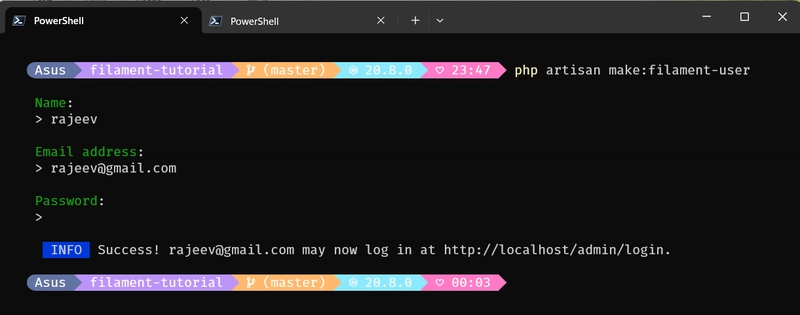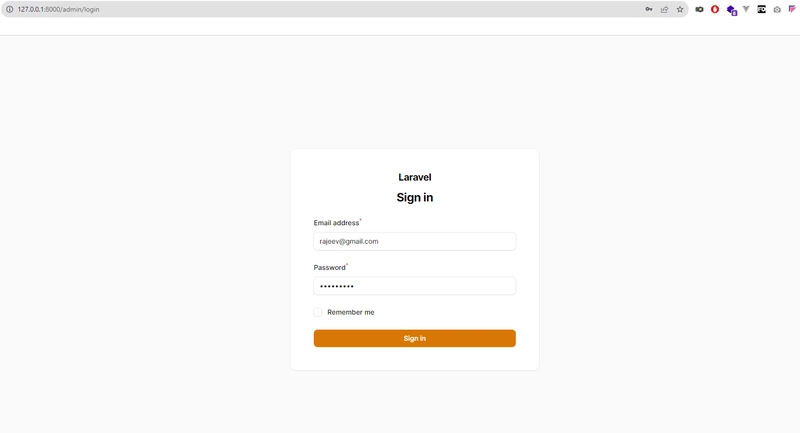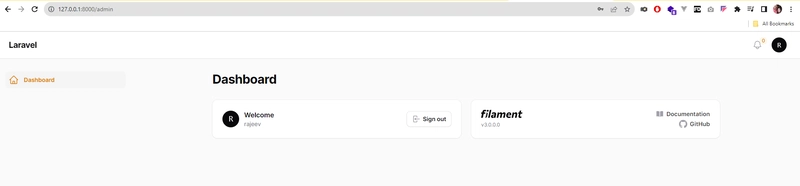Filament V3 和 Laravel 10 入门
各位工匠们,大家好,
在这篇博文中,我们将了解如何使用 fibre 的最新版本 3 创建一个超酷的管理面板。
Filament 是一个内容管理框架,也是一个精美的全栈组件集合,为您的下一个 Laravel 应用程序提供最佳的入门套件。它通过提供更灵活的创建方式,只需几步即可创建美观的管理界面,并生成易于使用且易于扩展的组件。
那么,让我们深入了解安装过程以及如何在我们的 Laravel 应用程序中使用它。在继续之前,请确保我们满足以下使用 Filth V3 的要求。
PHP 8.1+
Laravel v10.0+
Livewire v3.0+
步骤 1:首先在您的系统中安装 laravel,通过运行给定的命令来安装 laravel 最新版本 10。
composer create-project laravel/laravel filament-tutorial
安装过程完成后,.env使用数据库名称更新文件并使用命令运行迁移php artisan migrate
第 2 步:接下来我们需要安装 fibre,以便通过几个步骤生成全新的管理界面,而无需在设计过程中投入太多精力,为此请运行以下命令。
composer require filament/filament:"^3.0-stable" -W
步骤 3:现在我们需要安装 lamppanel 构建器,它将创建并注册一个名为 的新 laravel 服务提供商AdminPanelProvider。
app/Providers/Filament/AdminPanelProvider.php'
灯丝面板带有预安装的包,我们不需要单独安装(表单生成器、表格生成器、通知、操作、信息列表和小部件包)。
php artisan filament:install --panels
步骤4:现在我们将使用以下命令创建我们的第一个用户。它将要求您输入您的姓名,电子邮件地址和密码,如下所示。
php artisan make:filament-user
借助这个新创建的用户,您现在可以登录到我们已成功创建的管理界面,现在可以构建您的应用程序了。
要访问管理界面,请php artisan serve在浏览器中打开应用程序,并/admin在其后输入 URL。您可以看到管理员登录部分,如图所示,其中输入了您新创建用户的凭据。
成功登录后,您可以看到类似这样的管理面板。
您现在可以开始构建您的应用程序了。
这篇文章介绍了安装过程以及如何在 laravel 应用程序中使用 fibre V3。
在即将发布的文章中,我们将逐一深入研究预先安装有灯丝面板的每个包装。
请点赞并关注即将发布的有关灯丝包装的博客。
🦄谢谢!!
❤️🦄祝您阅读愉快…… 😊❤️🦄
 后端开发教程 - Java、Spring Boot 实战 - msg200.com
后端开发教程 - Java、Spring Boot 实战 - msg200.com